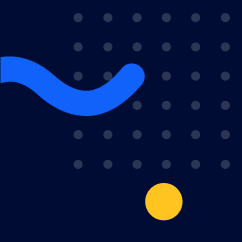Documentation
本ユーザーガイドについて
このユーザーガイドではこのユーザーガイドではサービスを使用する際のガイダンスを総合的に示しております。このユーザーガイドではこのユーザーガイドではサービスを使用する際のガイダンスを総合的に示しております。サービスを使用する際のガイダンスを総合的に示しております。Navigil サービスを使用する際のガイダンスを総...
はじめに
PCか携帯デバイスのウエッブブラウザから、Navigil から提供されたURLアドレスをつかってNavigilサービスにアクセスして下さい。旗をクリックして Navigil サービスの言語を変更出来ます。 旗の右隣はサービスからログアウトするための電源のアイコンです。 初回のログイン Navigilサービスの管理...
腕時計のダッシュボード
腕時計のダッシュボード(Watch Dashboard (WDB) )は、腕時計の状態をモニターし腕時計の装着者のウエルネスをチェックする最初のスペースです。左側にはメニューが折りたたまれており、マウスを移動するか、メニューの上をタップして展開できます。 ひとつの腕時計のみをモニターする許可が与えられている場合に...
ウエルネスダッシュボード
ウエルネスダッシュボードでは脈拍、呼吸率、脈拍変化率などの主要な健康状態の指標が見られます。 各チャートには最小、最大、および平均値が示されます(緑のグラフ)。平均値の計算結果は選択した期間によって変わります: 期間が1か月以内のときは、平均値は1日毎の平均です。 期間が1ヶ月より長いときは、平均値は1週間毎の平...
デバイスの設定
デバイスの設定 (DS) では、選択した腕時計の設定の全てを行い、変更することが出来ます。 デバイスの設定のアクセス方法: 左側のメニューにカーソルを移動してメニューを展開します。 デバイスをクリックしてサブメニューを展開します。 デバイスの設定をクリックして設定を開きます。 安全ゾーンを除いた全ての設定変更では...
ビーコン
左側のメニューの会社の下のビーコンをクリックして共用のビーコンのリストを見て管理することができます。共用のビーコンを追加、修正、複製したり、グループに振り分けることができます。共用のビーコンの管理は各々の会社の管理者だけに許可されています。各グループの管理者は、自分のグループの共用ビーコンを管理することができます...
Beacon area codes
You can create up to 20 custom area names for any beacon in addition to the 10 predefined area codes. To add a new area name, simply click Beacon area codes ...
カレンダーページ
会社の管理担当者にとって、カレンダーページは、特定の腕時計についてアラートと警告を素早く把握するために役立ちます。左側のメニューからデバイスの中のカレンだーページからアクセスして下さい。 初めてカレンダーを開くと、今年のカレンダーが現れます。左上の左右の矢印で年を変更できます。初期設定では全てのアラートと警告が示...
通話ログ
左側のメニューのデバイスの下の通話ログで、腕時計の通話の全記録にアクセスできます。これは腕時計ダッシュボードから見られる通話ログの拡張版になります。右上ののコーナーのexportのアイコンをクリックしてExcelに出力することが出来ます。 通話品質の評価(Call evaluation) 通話ログには、通話品質を...
会社のデバイスの地図
左側のメニューから会社のデバイスの地図 を選択し会社の指定した全デバイスの信号マーカーを見ることが出来ます。最大10 000 件の最新の位置マーカーが示されます。多数のマーカーがある場合には地図上の表示にローディングするのに時間がかかることがあります。 データ取得をクリックすると地図上の全てのデバイスの最新の位置...
会社のビーコンマップ
会社のビーコンマップ (CBM) では会社の管理者の、会社の全てのビーコンが見られます。左側のメニューの会社の下の CBM からアクセスして下さい。 会社の管理者が複数のグループ会社を管理している場合には、ドロップダウンリストからグループ会社を選びます。 ビーコンを選択したり、中心を決めてマップを拡大することが出...
デバイスリスト
左側のメニューからデバイスリストを選択し、管理下の全ての腕時計の要約を得ることが出来ます。この全リストには、右上にフィルターがあり、それをクリックして現在発動している情報(緑色)、アラーム(赤色)、アラート(黄色)が出ているデバイスが見られます。 このリストでは個々の腕時計について以下の情報を提供します: コラム...
デバイスのリセット
デバイスのリセットのオプションは左側のメニューの「デバイス」の中にあります。 ひとつでもあるいは複数の腕時計でも同時にリセットできます。腕時計をリセットすると、全てのデータが消去されます。ただし、所属するグループは維持されます。 リセット中は腕時計は充電ドックに接続しておいてください。電池の残量レベルが引くすぎる...
グループの管理
左側のメニューからグループを選択し(ユーザーアカウントの許可が得られている場合に)会社内のグループを定義して設定します。 グループは会社に帰属し入れ子の階層に出来ます。例として: 会社 1 グループ 1 グループ 2 グループ 3 グループ 4 グループ 5 グループ 6 会社にグループを追加するには: 貴社の名...
最新のデバイスマップ
最新のデバイスマップ (The Latest Devices Map (LDM) ) により、会社のデバイスの選択した時間の範囲での最新の位置が示されます。左側のメニューの会社の下のLDMからアクセスしてください。 トップのドロップダウンリストから時間範囲を選択し、マップの位置を調整してデバイスが見えるようにしま...
地図
左側のメニューを展開し地図をクリックして地図を全画面表示にします。上部のドロップダウンリストから腕時計を選択し、その腕時計の位置データを調べます。 地図の画面には上部と下部に位置情報の内容を決めるためのツールがあります。 メニュー 初めて地図を開くと、自動的に時間の画面が現れます。左上隅のメニューをクリックして地...
複数のデバイスの設定
複数のデバイスの設定は左側のメニューの「デバイス」の下にあり、会社やグループの管理者だけが使用出来ます。 複数のデバイスの設定を変更するときには、新しい設定をデバイスに保存すると前の設定が置き換わることに注意してください。 デバイスの選択 No group selection(グループの選択なし) のオプションで...
通知のヒートマップ
「会社」のメニューの下に、会社やグループの管理者のための「通知のヒートマップ」があります。ヒートマップにより、管理する全デバイスの全体の状態を瞬時に見ることができます。 Select Groups(グループを選択)のフィルターを用いてグループのヒートマップをソートします。2社以上の会社を管理している管理者の場合、...
レポート
左側のメニューの会社の下にレポートのツールがあります。このツールは会社の管理担当者のみが使用できます。 結果を示すをクリックするとサービス内のレポートが見られます。また、テーブルの右上のコーナーにある出力のアイコンをクリックしてExcelに出力することができます。
サービスメッセージ
2種類のメッセージがサービスで送られます: 複数のデバイスの設定が問題無く保存されました、という通知のような、自動メッセージ 機能の変更、サポート関連、連絡などの通知のような、 Navigilからのメッセージ サービスメッセージは管理担当者から電子メールで送られます。メッセージは各個人ユーザーあるいは会社のグルー...
ユーザーの管理
左側のメニューからユーザーを選択して(該当するユーザーアカウントが許可していれば)ユーザーを追加します。 初期設定では、ユーザーは自分自身の役割の下での許可によりユーザ-を作成し、閲覧することが出来ます。許可については、ユーザーが同等の許可レベルで新しいユーザーを作成出来るようにカスタマイズ出来ます。 ’会社の従...
アイコン
Navigil サービスで使用するアイコンは下の表の通りです。 アイコン 名称 意味 未設定 腕時計の設定が未だされていません バッテリーが空 腕時計のバッテリーのレベルが 0% で、シャットダウンしました バッテリーフル 腕時計のバッテリーはフル充電の状態です 電源に接続 腕時計は場現在充電中です 充電中断 腕...